För att skapa en videoansökan på 1 minut på eget initiativ väljer du videoarkiv-ikonen längst ned i menyn.
Längst upp till höger hittar du knappen "Skapa en egen videoansökan (1 min)". Om du klickar på denna får du upp inspelningsbilden.
Acceptera kamera- och mikrofonåtkomst
Førsta gången du använder My1Min blir du tillfrågad om du vill ge åtkomst till din kamera och mikrofon. Du måste tillåta detta för att kunna använda våra tjänster.
Använd din PC eller Mac
Videoinspelning på PC och Mac kan endast göras i webbläsarna Google Chrome eller Mozilla Firefox. Om du använder andra webbläsare måste du hämta
Chrome eller
Firefox. För bästa ljudkvalitet rekommenderar vi att du använder ett headset eller en extern mikrofon, eller så kan du använda den inbyggda mikrofonen. Du kan också välja att använda en extern webbkamera som är ansluten till din dator.
App för iOS och Android
App för iOS och Android lanseras snart. Under tiden kan du använda din PC eller Mac för att spela in video.
Inspelning
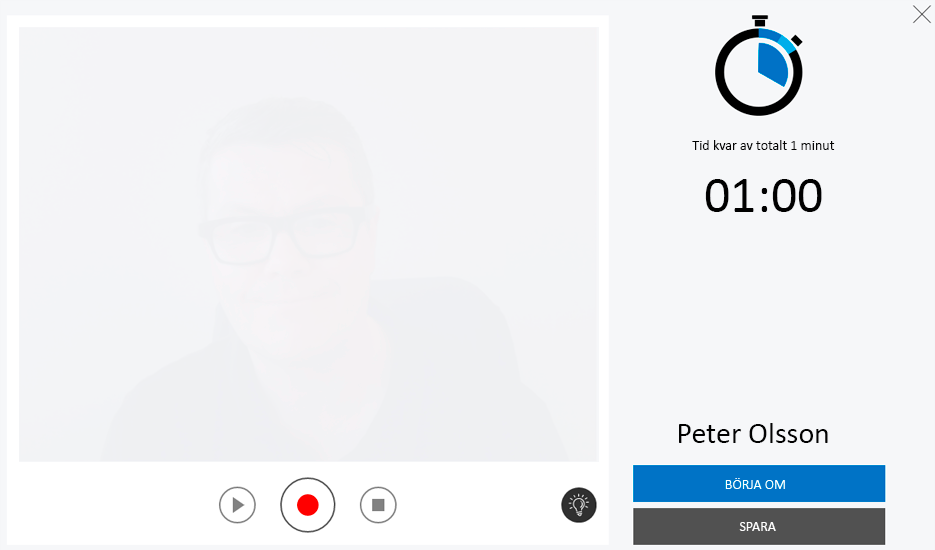
Tryck på "Spela in"-knappen när du är klar. Sedan börjar nedräkningen innan inspelningen så att du kan förbereda dig. 1 minut räknas ner till höger och de sista 5 sekunderna är markerade med röda siffror. Inspelningen stoppas även när en minut har gått, men du behöver inte använda upp all tid och du kan när som helst trycka på "Stopp" -knappen.
Titta på videon genom att trycka på "Play"-knappen. Om du inte är nöjd med inspelningen kan du välja "Börja"-knappen till höger och spela in en ny video hur många gånger du vill. När du är nöjd klickar du bara på "Spara" och då blir du omdirigerad till ditt videoarkiv.
I videoarkivet hittar du en lista över alla dina videor. Det kan ta flera minuter innan du ser en skärmdump av din senaste video, beroende på hur stor efterfrågan det är på videolagring just då. Vid väldigt hög efterfrågan kan det ta en halvtimme innan skärmdumpen blir synlig, men videon är tillgänglig så du kan fortfarande skicka iväg videon på en gång.
Du måste kopiera en unik länk till din video genom att klicka på länk-ikonen till vänster under videon (markerad nedan med grön cirkel). Kopiera länken (Ctrl+C / Cmd+C) och klistra in den (Ctrl+V / Cmd+V) i den ansökan du skickar till arbetsgivaren. De kommer att få upp en sida med din video där du kan se din profilbild och ladda ner ditt CV.
|
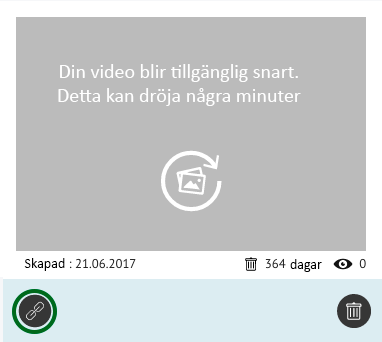 |
|
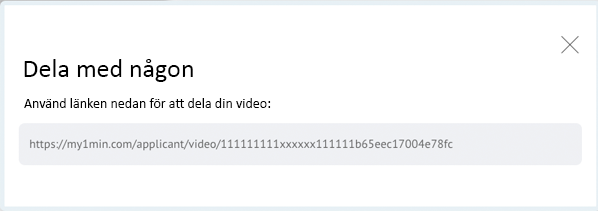 |
Direkt under videon ser du vilket datum den skapades, hur många dagar det är kvar tills den automatiskt inaktiveras, plus hur många gånger din länk har klickats. Observera att det kan ske en viss fördröjning från att en video visas till att antalet visningar uppdateras.
Om du inte längre vill att din video ska vara tillgänglig kan du ta bort den genom att klicka på Papperskorgen-ikonen under varje video. Kom ihåg att också bekräfta att du vill ta bort videon för evigt.
»
Tips om vad du kan säga i din videoansökan
»
Skapa egen videoansökan (1 minut)